
Интернет-технологии
.pdf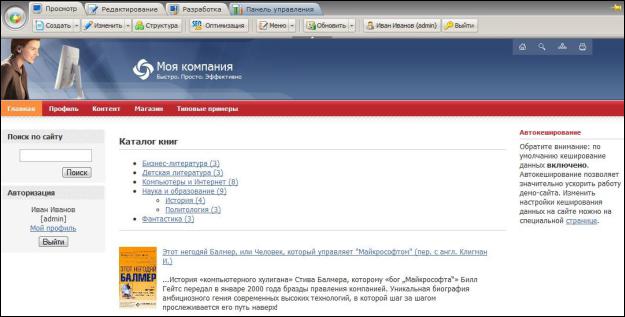
По завершении процесса установки появится сообщение об успешном создании сайта
(Рисунок 44Ошибка! Источник ссылки не найден.).
После нажатия кнопки Перейти на сайт откроется стартовая страница созданного сайта. Автоматически будет проведен вход на сайт с правами администратора (Рисунок 45).
Рисунок 45. Главная страница сайта
Задания для самостоятельного выполнения
1.Удалите пакет «Битрикс Веб-окружение» с локального компьютера.
2.Удалите пакет «1С-Битрикс: Управление сайтом» с локального компьютера
3.Установите пакет «Битрикс Веб-окружение»
4.Установите пакет «1С-Битрикс: Управление сайтом» редакции Старт
5.Используя решение Демо-сайт для разработчика, выберите шаблон дизайна Сайт Веб 2.0.
Контрольные вопросы
1.С какими веб-серверами возможно использование продукта «1С-Битрикс: Управление сайтом»?
2.Какие расширения PHP требуются для корректной работы продукта «1С-Битрикс: Управление сайтом 9.0»?
3.Использование каких СУБД возможно для организации функционирования «1С-Битрикс: Управление сайтом»?
4.Для работы с какими браузерами оптимизирована административная панель управления «1С-Битрикс: Управление сайтом»?
5.Какие компоненты входят в пакет «Битрикс Веб-окружение»?
6.Демонстрационные версии каких редакций продукта «1С-Битрикс: Управление сайтом» доступны на сайте компании «1С-Битрикс»?
7.С использованием какой кодировки можно установить продукт «1С-Битрикс: Управление сайтом»?
8.В чем заключается преимущество кодировки UTF-8?
9.В каком случае невозможна установка продукта «1С-Битрикс: Управление сайтом»?
10.Какой пароль необходимо указать для учетной записи администратора БД root при установке «1С-Битрикс: Управление сайтом» с использованием пакета «Битрикс Вебокружение»?
11.В чем заключается отличие между типами таблиц MyISAM и InnoDB в СУБД MySQL? Какой тип таблиц подходит для продукта «Битрикс: Управление сайтом»?
12.Какие существуют права доступа к файлам и папкам в unix-подобных операционных системах?
13.Какие категории прав доступа существуют в unix-подобных операционных системах?
14.Какие права доступа к файлам необходимо установить для использования «1С-Битрикс: Управление сайтом»?
15.Какие права доступа к папкам необходимо установить для использования «1С-Битрикс: Управление сайтом»?
16.Какие требования предъявляются к имени пользователя администратора сайта?
17.Какие требования предъявляются к паролю администратора сайта?
18.Чем отличаются шаблоны дизайна для решения «Демо-сайт для разработчиков»?

Лабораторная работа № 2 «Установка системы управления контентом «1С-Битрикс: Управление сайтом» при помощи скрипта
BitrixSetup»
Цель работы
Получить практические навыки установки системы управления контентом «1С-Битрикс: Управление сайтом» при помощи скрипта BitrixSetup
Теоретическое введение
Способы установки системы управления контентом «1С-Битрикс: Управление сайтом» на удаленный сервер
Установка «1С-Битрикс: Управление сайтом» на удаленный сервер возможна двумя способами:
1.с помощью загрузки дистрибутива по протоколу FTP. Для этого достаточно скачать и распаковать на локальном компьютере коммерческую или пробную версию. Затем с помощью FTP-клиента загрузить дистрибутив в корневую папку веб-сервера. Другой вариант - закачать архив на удаленный сервер и распаковывать архив на удаленном сервере;
2.с помощью скрипта BitrixSetup. Используется для избегания возможных ошибок при загрузке, а также частой проблемы с различием прав доступа пользователя FTP и пользователя сервера Apache.
Примечание: рекомендуется использовать скрипт BitrixSetup.
С помощью скрипта BitrixSetup имеется возможность загрузить дистрибутив пробной или коммерческой версии продукта с сайта www.1c-bitrix.ru непосредственно на удаленный сервер, не скачивая архив с дистрибутивом на локальный компьютер. Кроме того, скрипт позволяет автоматически распаковать дистрибутив при отсутствии возможности доступа к сайту по SSH или с помощью внешних программ.
Для установки «1С-Битрикс: Управление сайтом» необходимо в операционной системе, которая будет выполнять роль веб-сервера, установить LAMP с версией PHP 5.2 и создать каталог с правами доступа 644, 755.
LAMP
LAMP — акроним, обозначающий набор (комплекс) серверного программного обеспечения, широко используемый во Всемирной паутине. LAMP назван по первым буквам входящих в его состав компонентов:
Linux — операционная система GNU/Linux;
Apache — веб-сервер;
MySQL — СУБД;
PHP — язык программирования, используемый для создания веб-приложений.
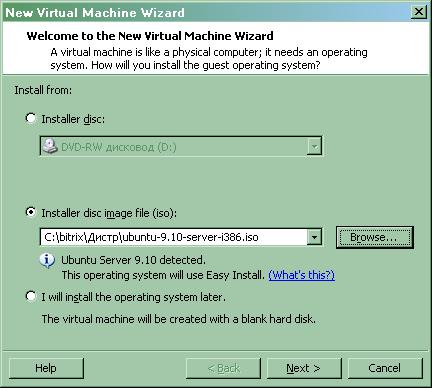
Практические задания
В качестве операционной системы для демонстрации возможности установки «1С-Битрикс: Управление сайтом» при помощи BitrixSetup в рамках данного учебного курса была выбрана Ubuntu 9.10. Выбор был обусловлен условиями распространения этой операционной системы, простотой ее установки и наличием в ее дистрибутиве LAMP с PHP 5.2.
Дистрибутив Ubuntu 9.10 доступен по адресу http://ubuntu.ru/get. В данном учебном пособии использовался образ компакт-диска Ubuntu 9.10 CD (700 Мб).
Создание виртуальной машины VMWare Player для установки операционной системы
Ubuntu 9.10
Для демонстрации возможности установки «1С-Битрикс: Управление сайтом» при помощи скрипта BitrixSetup создадим требуемую программную инфраструктуру с использованием VMWare Player и операционной системы Ubuntu 9. На первом этапе работы мастера создания виртуальной машины укажите путь к ISO-образу дистрибутива операционной системы Ubuntu (Рисунок 46).
Рисунок 46. Путь к ISO-образу дистрибутива операционной системы
VMWare Player имеет встроенные настройки для виртуальной машины с операционной системой Ubuntu, поэтому имеется возможность указания учетных данных суперпользователя на этапе настройки свойств виртуальной машины. На втором этапе работы мастера необходимо указать полное имя, имя учетной записи и пароль суперпользователя (Рисунок 47).
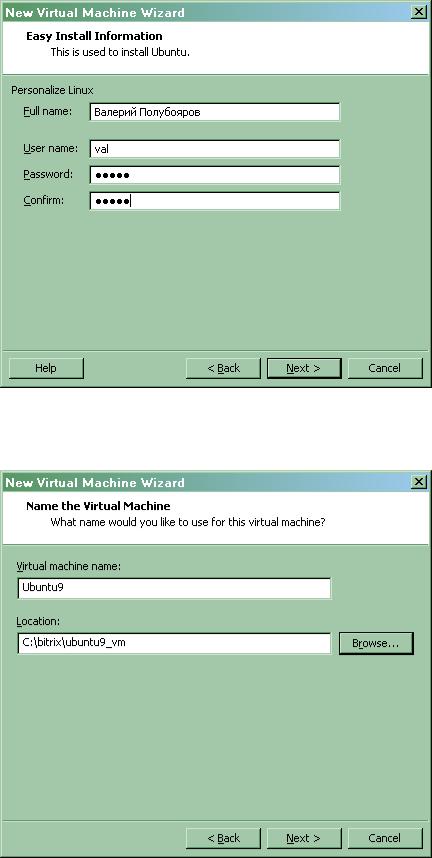
Рисунок 47. Учетные данные суперпользователя
Создаваемый пользователь будет иметь полномочия root в виртуальной машине.
Рисунок 48. Название виртуальной машины и папка, в которой будут храниться файлы виртуальной машины
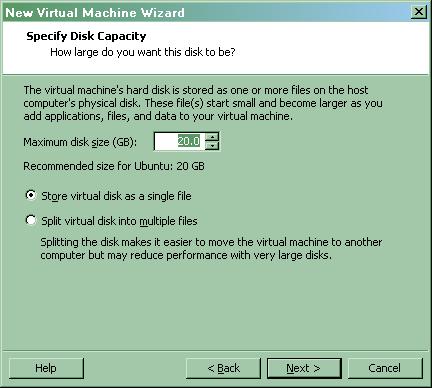
Далее необходимо указать название виртуальной машины, которое будет отображаться в списке виртуальных машин в VMWare Player, и папку, в которой будут храниться файлы виртуальной машины (Рисунок 48).
Далее следует указать, какой максимальный объем жесткого диска будет доступен виртуальной машине, а также способ хранения виртуального диска – в виде одного или нескольких файлов (Рисунок 49).
Рисунок 49. Выбор объема и способа хранения виртуального диска
На последнем этапе работы мастера создания виртуальной машины отображаются выбранные настройки (Рисунок 50).
После нажатия на кнопку Finish созданная виртуальная машина будет запущена, и начнется этап установки операционной системы.
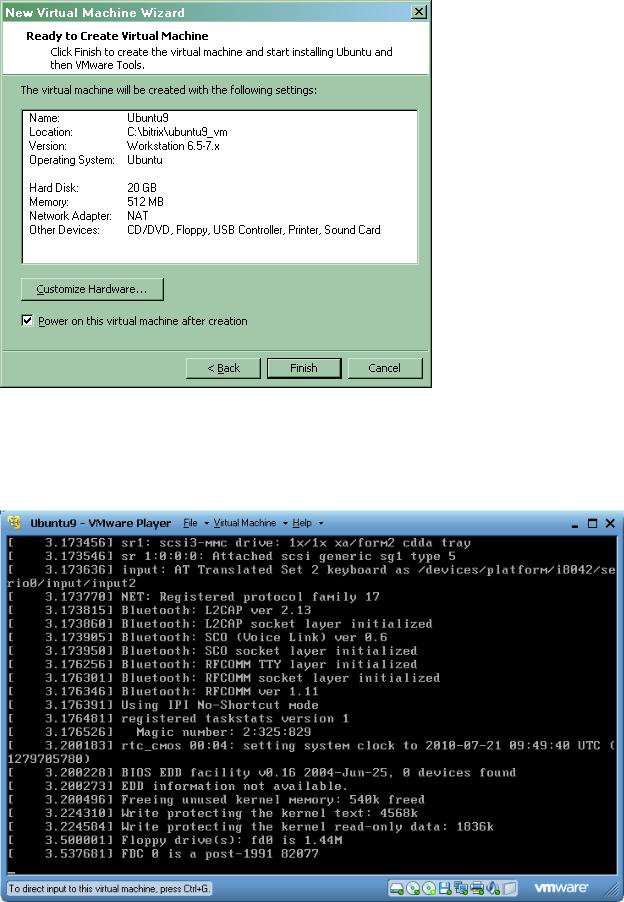
Рисунок 50. Настройки виртуальной машины
Установка операционной системы Ubuntu 9.10
После включения питания виртуальной машины будут отображаться строки с перечнем обнаруженного оборудования (Рисунок 51).
Рисунок 51. Обнаруженное установщиком оборудование
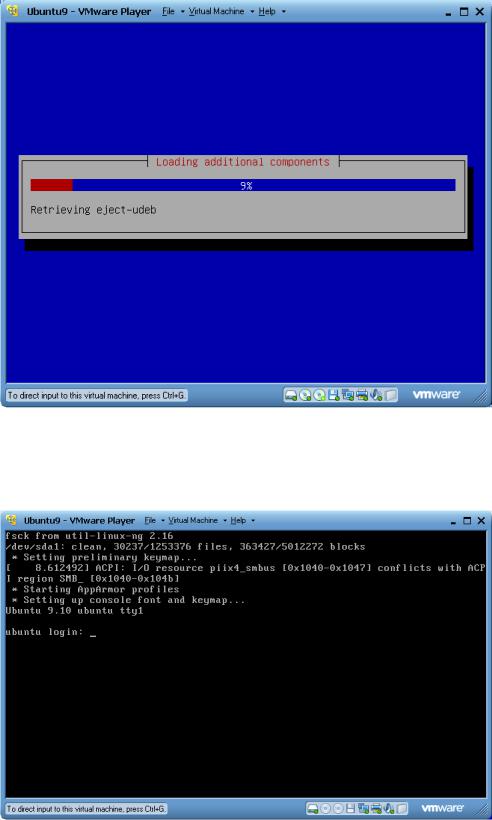
После обнаружения оборудования начнется этап копирования файлов и настройки параметров операционной системы. Этот процесс будет происходить полностью в автоматическом режиме (Рисунок 52).
Рисунок 52. Копирование файлов и настройка параметров операционной системы
По завершении этапа установки отобразится консоль с приглашением ввода имени пользователя и пароля (Рисунок 53).
Рисунок 53. Консоль с приглашением ввода имени пользователя
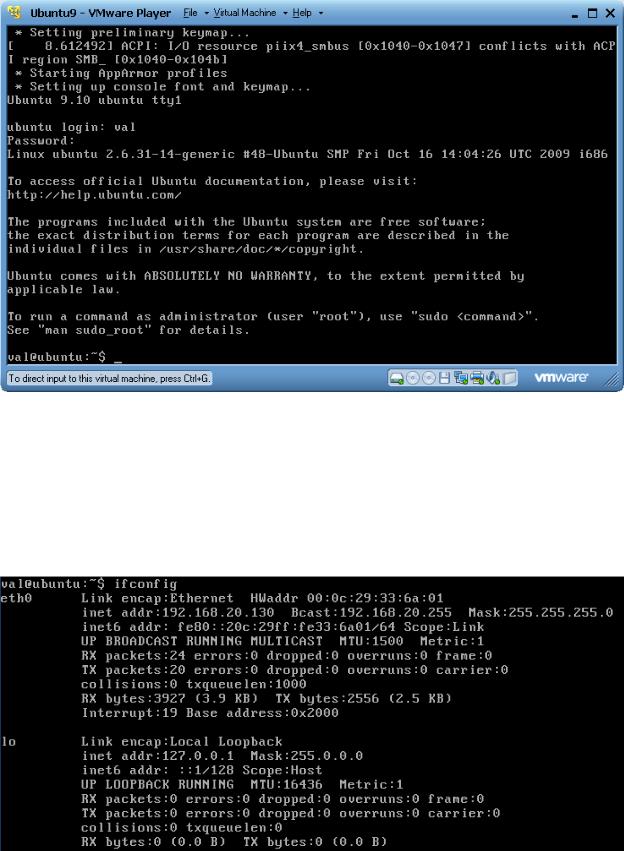
После ввода имени пользователя и пароля, указанных на этапе создания виртуальной машины отобразится командная консоль (Рисунок 54).
Рисунок 54. Командная консоль
Проверка настроек сетевого интерфейса
Следующим этапом является проверка настроек сетевого интерфейса. По умолчанию при создании новой виртуальной машины VMWare Player использует метод доступа виртуальной машины к сети NAT. В этом случае становится доступен DHCP-сервер, входящий в состав VMWare Player. Виртуальная машина с ОС Ubuntu по умолчанию имеет настройки сетевого интерфейса, предполагающие автоматическое получение IP-адреса от DHCP-сервера.
Рисунок 55. Результат выполнения команды ifconfig
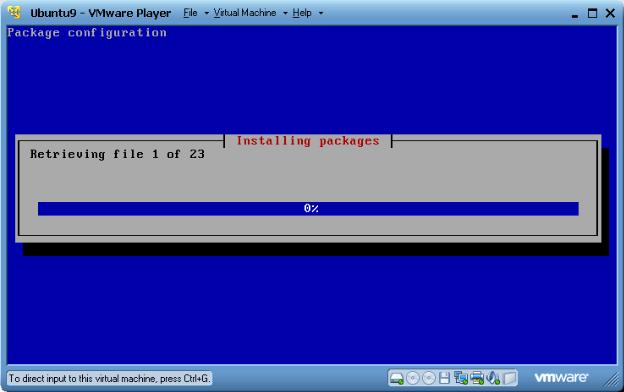
Для проверки настроек сетевого интерфейса используется команда ifconfig. Результат ее выполнения приведен на Рисунок 55. Как показано на рисунке, интерфейса eth0 был выдан адрес
192.168.20.130/24.
Установка LAMP
Для использования «1С-Битрикс: Управление сайтом» в Ubuntu, как и в других linuxсистемах, потребуется LAMP. Установка LAMP сервера на базе любой версии Ubuntu выполняется командой:
sudo tasksel install lamp-server
После ее выполнения начнется процесс установки LAMP (Рисунок 56).
Рисунок 56. Процесс установки LAMP
Файлы дистрибутива будут скачаны с сервера ubuntu.com.
В том случае, если система публикации обновлений на сервере ubuntu.com изменилась, возможно, потребуется предварительное выполнение команд:
sudo apt-get update
sudo apt-get install lamp-server^
В ходе установки будет необходимо задать (Рисунок 57) и подтвердить (Рисунок 58)пароль для пользования root в СУБД MySQL.
